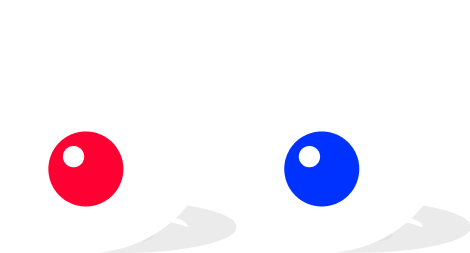近年、個人から企業まで多くの人々がYouTubeを運営しています。そんなYouTuberたちの多くの悩みは視聴数の伸び悩みではないでしょうか。そんな中、YouTubeの再生回数を増やすために、正しい分析が必要となります。そこで今回はYouTubeの分析ツールについて紹介します。
▼無料分析ツール
・YouTubeアナリティクス
1,基本的な使い方
YouTubeアナリティクスはYouTubeに投稿した動画やチャンネルを分析することができる公式ツールです。YouTubeのクリエイターツール内左サイドバーにある「アナリティクス」から確認することができます。
YouTubeアナリティクスでは自分のチャンネルの「総再生時間」「視聴回数」「インプレッション数」「トラフィックソース」「視聴者維持率」「ユーザー層」「再生地域」について見ることができます。
ユーザー層を見ることで、視聴者の性別や年齢、住んでいる地域を知ることができます。この結果を見て、自分の投稿している動画がどんな層に見られているのかが分かります。
他にも、インプレッション率を見ることで動画のサムネイルがどのくらいの頻度でクリックされたのかを知れたり、トラフィックソースを見ることで、視聴者が、どのような流れで動画やチャンネルにたどり着いたのかを知ることができます。
視聴者維持率では、動画の平均視聴時間だけでなく、どの時間まで何%のユーザーが滞在しているかを知ることができます。これによって、視聴者が動画の中で再生した箇所と、停止した箇所を知れるため、動画のどこが視聴者の印象に残っているのか、つまらないと思われたのかなどを把握できます。
また、YouTubeアナリティクスは公式ツールであるため、外部のツールと異なり、集計される数字に間違いが起こらないといった強みもあります。
他にもYouTubeアナリティクスの機能として、動画ごとに期間を決めて比較することもできます。数ヶ月前に出した動画を遡って視聴者の情報を知ることができるため、長期間視聴されている動画を分析することで、コンテンツ制作のヒントにできます。国ごとの調査も行えるため、世界中でどのような見られかたをされているのかも把握できます。
使い方は簡単で、特に新しく登録する必要もありません。PCの場合は、YouTubeの画面右上にあるアイコンをクリックし、表示されたメニューの中から「YouTube Studio」を選択。そしてクリエイターツールの画面から「アナリティクス」を選択すると使うことができます。
スマホの場合は「YouTube Studio」というアプリをインストールする必要があります。インストール後、ログインして自分のアカウントをタップします。さらに、左上の白い3本線をタップ。ここに「アナリティクス」の項目があるので、その項目をタップすれば使うことができます。
2,分析方法
「概要」ページ内の最下部の「詳細」をクリックすると動画ごとの数字を見ることができるため、この機能を最も利用します。
例えば、インプレッション数は、実質的にその動画がYouTubeとして推薦してくれた数字になります。ですので基本的にはインプレッション数が多い動画を再現できるように企画面や内容面で試行錯誤することになります。
次に見るのがインプレッションのクリック率です。これは主に企画の面白さと、サムネの質を可視化してくれます。というのも企画が旬で面白ければ、多少サムネイル画像が悪くてもどんどん見られますし、インプレッション数が増えれば増えるほどメインターゲット以外にもインプレッションされるため、動画ごとに単純比較はできませんが、それでも良い企画でありサムネならクリック率は高まります。逆に言うとサムネイルをどれだけ改善してもクリック率が悪い場合は、そもそも企画が悪い可能性があります。逆にサムネイルが悪いだけでクリックされていない可能性もわずかながらあるので、動画公開後1~2時間くらいの時間帯に一番見るのはクリック率で、悪い時はサムネイル画像を微調整することなどはよくあることです。
また平均再生率も重要な指標です。多く再生されれば再生されるほど、どんどん、メインターゲットから遠い層も軽い気持ちで視聴し、すぐに離脱してしまう上、動画時間でも変わるため、全ての動画を単純比較できませんが、やはり長く見られている動画は視聴者には受け入れられた動画を意味します。良かったのは企画面なのか、編集の細やかさなのか、細かい要因はわかりませんが、自分の中で仮説を立てて、次回以降の企画に役立てると良いでしょう。
最後に動画ごとのチャンネル登録数も重要な数値です。これはファン化に成功した動画を意味するので、もし視聴数が大きく伸びなかったとしても、定期的にアップするべき内容の動画かもしれません。
・NoxInfluencer
NoxInfluencerは、YouTuberのようなインフルエンサー向けに作られた分析ツールです。
NoxInfluencerでは「登録者数」、「視聴者の年齢や性別」、「合計視聴回数」、「動画1本あたりの再生数」、「合計動画数」の項目を見ることができます。
登録者数ランクに関しては、、グローバルと国/地域ごとに確認でき、NoxInfluenceが独自に算出したスコアも表示されます。それらを簡単なレポートにまとめたものも見ることができるため、分析された内容が分かりやすいのも特徴です。
また、YouTubeの推定収益やYoutube Adsenseの推定収益も見ることができるため、他のチャンネルがどれくらいの収益を上げているのかを知ることもできます。
自分のチャンネルだけでなく、他のチャンネルの分析も行えるため、自身と同じジャンルのチャンネルを分析して、特徴や強みについて知り、自身との比較が行えます。
使い方は至って簡単で登録も必要ありません。NoxInfluencerのサイト内の検索ボックスにチャンネル名やURLを入力すると、そのチャンネルの情報を見ることができるようになっています。
・vidIQ
vidIQはGoogle ChromやFirefoxブラウザの拡張機能として提供されている分析ツールです。
vidIQでは独自の言葉で項目が設定されており、その内容も非常に細かいのが特徴的です。「動画の視聴回数や動画の評価に関する項目」、「動画のSEO評価に関する項目」、「動画のチャンネル評価に関する項目」の3項目の中に多くの分析項目が存在しています。
以下項目の紹介になります。
「動画の視聴回数や動画の評価に関する項目」
・vidIQ Score:100点満点で表示される。独自の採点方法。
・views per hour:1時間あたりの動画の視聴回数
・views:動画の再生回数
・duration:動画の平均再生時間
・like ratio:高評価の割合
・YouTube Likes:Good(高評価)数
・YouTube DisLikes:Bad(低評価)数
・YouTube Comment:コメント数
「動画のSEO評価に関する項目」
・vidIQ SEO Score:vidIQ独自のSEOスコアで100点満点で評価
・desc word count:説明文の文字数
・end screens:終了画面に表示されている動画の数(MAXは4)
・words per minute:動画内で1分間のうち話された単語数
・desc like count:概要欄に貼られたURLのリンク数
「動画のチャンネル評価に関する項目」
・total views:トータル再生回数
・avg daily views:平均の日時閲覧数
・views last 30 days:過去30日間の累計視聴数
・rank:ランキング
・VIDEO TAGS:動画にどのようなタグが設定されているか
vidIQには、動画に特化して細かく分析することができるといった強みがあります。また、独自の採点方式によってスコアが数字で算出されているため、比較がしやすいといった強みもあります。
また、vidIQの中でも興味深い機能があります。それはチャンネルの動画タグを見ることができるといったものです。普通はYouTubeで動画タグは表示されず、見ることはできませんが、このツールを使うと見ることができます。競合しているYouTubeチャンネルのタグを見て、自身の活動に生かしていきたいですね。
vidIQを使うには、Google ChromeとFirefoxブラウザのいずれかに、拡張機能としてインストールする必要があります。インストール後、アカウントを作成することで利用可能です。
▼有料分析ツール
・kamui tracker
動画SNSデータ分析ツールとして国内屈指の規模を誇ります。多くの企業やインフルエンサーによって活用されている分析ツールです。非常に多くの動画視聴データ、YouTubeチャンネルデータ、タイアップの商品データを記録しており、それらを元に精度の高い分析を行うことができます。
kamui trackerではYouTubeチャンネルと企業のタイアップ状況やインフルエンサーの情報について知ることができる「商品動画検索機能」があります。タイアップ情報に関しては視聴回数順に動画が表示され、タイアップ先の企業や商品の名前まで細かく知ることができます。これを知ることで、どんなチャンネルがタイアップを受けることができているのかが分かり、自身の活動に活かすことができます。
また、自分のチャンネルの視聴者が他にどのようなチャンネルに登録しているのかを知る機能や、トレンドとなっているキーワードについて知る機能もあります。
無料版と有料版が存在しており、無料版ではチャンネル分析や、トレンド分析の機能だけなのに対し、有料版では動画やチャンネルの検索、タイアップについての検索、分析といったことも行えます。なので、細かい分析をする場合は有料版を利用することが望ましいです。
また、注意点として、チャンネルを持っていてなおかつ登録者数が100人以上の人でないと利用することができないといったものがあります。
利用するには、会員登録画面でメールアドレスを入力し、そのメールアドレスに届いた会員登録用メールのURLを開き、情報を入力して登録完了する必要があります。
・AZTECA
AZTECAは、YouTubeにおける検索順位を調べるためのYouTube検索順位チェックツール となっています。
AZTECAではキーワードごとに「動画の順位」、「上位の動画のチャンネル」、「チャンネル登録者数」、「再生回数」、「高評価数」、「低評価数」、を見ることができます。
主に検索順位を確認することができるため、自分のチャンネルが競合と比較してどれくらい検索されているのかといったことや、どのような動画が多く検索されているのかといったことについて知ることができます。これらの情報を踏まえて、競合チャンネルを上回る動画制作を行っていけます。
利用するには、サイトから会員登録をする必要があります。利用規約に同意して、情報を入力すると仮登録が完了します。その後、送られてくるメールにアクセスし、本登録して利用できます。クラウド上で確認でき、インストールが不要なため、簡単に使えるのも特徴です。有料で使えるツールですが、無料でも利用でき、その場合は機能に制限がかかります。
・TUBERS
TUBERSはYouTuberやインフルエンサーのためのアプリです。国内でもトップクラスのチャンネルデータベースを持っているのが特徴になります。
有料で企業や広告主をターゲットとした「TUBERS ダッシュボード」と無料で誰でも利用できる「TUBERS YouTubeチャンネルランキング」やクリエイター用のアプリを提供しています。小さなチャンネルから有名チャンネルまで幅広くデータベースに網羅されています。
TUBERS ダッシュボードでは各チャンネルの再生数や登録者数の伸び率、デモグラフィック属性情報やエンゲージメント率といった項目を見ることができます。また、タイアップに関しても、どのようなチャンネルでどのようなタイアップを行い、どのような効果があったのかということについて、独自のアルゴリズムで分析したものを見ることができます。
他にも、いくつかのチャンネルをリスト化して、まとめて確認するリスト機能もあります。リスト機能では、リストごとに再生数や登録者数の伸びについて表示されます。なので、人気の動画やチャンネルを直ぐに確認、分析できます。
また、動画の検索機能、CSVレポートの作成機能といった細かい部分も充実しています。
TUBERS ダッシュボードは企業や広告主向けのツールであるため、サイトからの申し込みが必要になります。
TUBERS YouTubeチャンネルランキングは、以下のサイトから利用でき、日本でのトレンドのタグやチャンネルについて知ることができます。
https://creators.tubers.app/japan
●最後に
この記事ではYouTubeの分析に使えるツールや分析方法などについても紹介しました。もし不明点などあれば、YouTubeのコンサルを行っている弊社にお気軽にお問い合わせくださいませ。